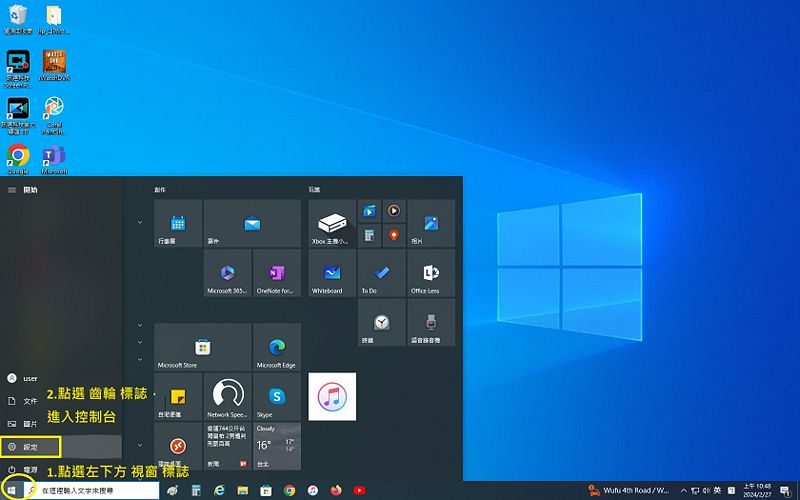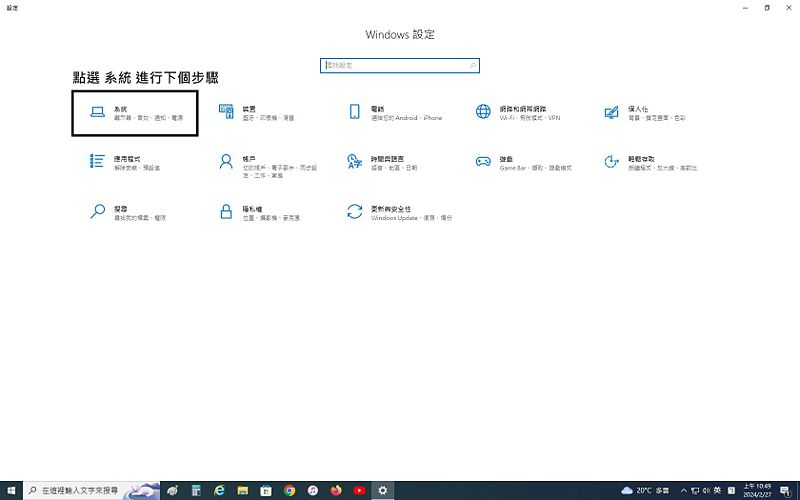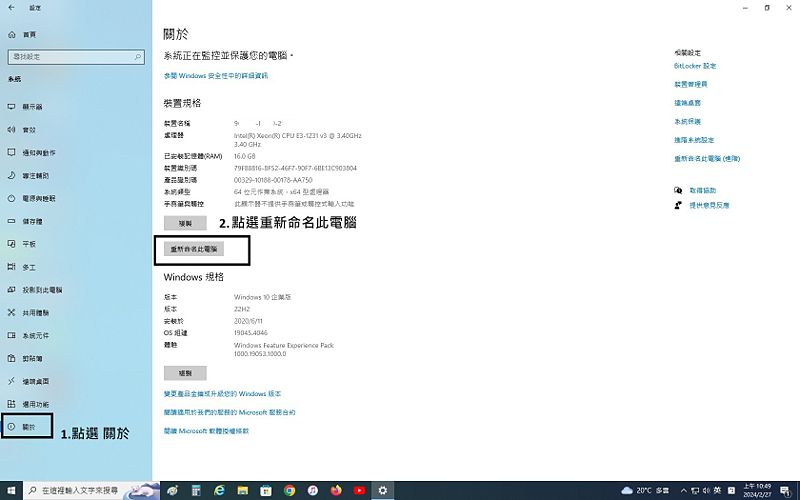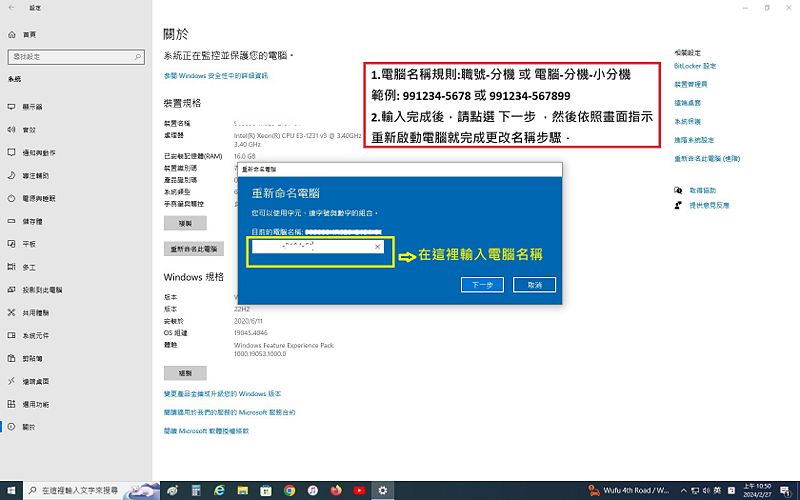電腦名稱更改
出自KMU Wiki
(修訂版本間差異)
| 在2024年3月29日 (五) 09:19所做的修訂版本 (編輯) Jeff (對話 | 貢獻) ←上一個 |
當前修訂版本 (2024年4月15日 (一) 15:24) (編輯) (撤銷) Jeff (對話 | 貢獻) |
||
| (6個中途的修訂版本沒有顯示。) | |||
| 第13行: | 第13行: | ||
| = 步驟四:於空格填上電腦名稱,填完後點選 "下一步",再點選"重新啟動電腦" ,即可完成更改電腦名稱步驟。= | = 步驟四:於空格填上電腦名稱,填完後點選 "下一步",再點選"重新啟動電腦" ,即可完成更改電腦名稱步驟。= | ||
| - | == | + | ==行政電腦名稱-規則(教職員、研究助理個人使用且只保管一台):職號-分機號碼;如果有小分機,電腦名稱:職號-分機號碼小分機。== |
| - | == | + | ==行政電腦名稱-範例(教職員、研究助理個人使用且只保管一台):1061234-5678 或是 1061234-567899== |
| - | + | ==行政電腦名稱--規則(教職員、研究助理個人使用且保管兩台以上):職號-分機號碼-電腦項次;如果有小分機,電腦名稱:職號-分機號碼小分機-電腦項次。== | |
| - | == | + | ==行政電腦名稱--範例(教職員、研究助理個人使用且保管兩台以上):1061234-5678-1 或是 1061234-567899-1== |
| - | == | + | ==公用電腦名稱---規則(如:工讀生、會議室):管理人員職號-分機號碼P電腦數(EX:1~99);如果有小分機,電腦名稱:管理人員職號-分機號碼小分機P電腦數(EX:1~99)。== |
| + | ==公用電腦名稱---範例(如:工讀生、會議室):1061234-5678P1 或是 1061234-567899P1== | ||
| [[Image:change_computername_04.jpg|800px]]] | [[Image:change_computername_04.jpg|800px]]] | ||
當前修訂版本
※電腦名稱修改操作說明
※ 本操作範例作業系統Windows10※